เริ่มต้นใช้งานบัญชีพรีเมียมขององค์กร
Power Automate ช่วยให้ผู้ใช้ทั่วไปและผู้ใช้ระดับสูงสามารถสร้างโฟลว์ที่ทำให้งานที่ต้องทำซ้ำเป็นกิจวัตรเป็นแบบอัตโนมัติ ตัวอย่างเช่น สร้างโฟลว์จากการดำเนินการที่สร้างไว้ล่วงหน้าหรือ บันทึกหน้าต่างและกิจกรรมบนเว็บเบราว์เซอร์แบบเรียลไทม์
ปลดล็อกคุณสมบัติ RPA ทั้งหมด เช่น ตัวเชื่อมต่อระบบคลาวด์ระดับพรีเมียม ความสามารถในการ เรียกใช้โฟลว์ของคุณโดยอัตโนมัติ, การตรวจสอบโดยละเอียด และอื่นๆ อีกมากมาย
Power Automate ให้คุณมีทางเลือกในการ แชร์โฟลว์ของคุณ ในหมู่เพื่อนร่วมงานของคุณ เพื่อให้คุณสามารถปรับปรุงการทำงานอัตโนมัติและต่อยอดจากพวกเขาได้
เข้าถึงโฟลว์ของคุณได้จากทุกที่ ควบคุมพลังของระบบคลาวด์เพื่อสร้างระบบ RPA ที่แข็งแกร่งและยืดหยุ่น ใช้ประโยชน์จากสภาพแวดล้อมที่หลากหลายเพื่อจัดระเบียบและจัดการโฟลว์ของผู้ใช้
หากคุณกำลังใช้ Power Automate ด้วยบัญชีสำหรับที่ทำงานหรือโรงเรียน หรือสิทธิ์การใช้งานของคุณไม่มี RPA ที่เข้าร่วม คุณยังสามารถใช้ Power Automate สำหรับความต้องการระบบอัตโนมัติบนเดสก์ท็อปของคุณ เริ่มทดลองใช้เพื่อดูคุณสมบัติทั้งหมดโดยเลือก เปลี่ยนเป็นแบบพรีเมียม บนคอนโซล Power Automate
กําลังสร้างโฟลว์
เริ่มต้นด้วยการเข้าสู่ระบบ พอร์ทัล Power Automate จากนั้นไปที่ สร้าง>Power Automate สำหรับเดสก์ท็อป
หลังจากที่คุณกำหนดชื่อให้กับโฟลว์แล้ว คุณจะได้รับแจ้งให้เปิดใช้ Power Automate สำหรับเดสก์ท็อป เลือก เปิด เพื่อทำเช่นนั้น
ในตัวออกแบบโฟลว์ เริ่มสร้างโฟลว์โดยดับเบิลคลิกที่การดำเนินการ หรือลากจากบานหน้าต่างการดำเนินการทางด้านซ้าย ไปยังบานหน้าต่างพื้นที่ทำงานส่วนกลาง
ขยายประเภท วันที่และเวลา และเลือกการดำเนินการ รับวันที่และเวลาปัจจุบัน กำหนดค่าเพื่อดึงข้อมูลวันที่เท่านั้น
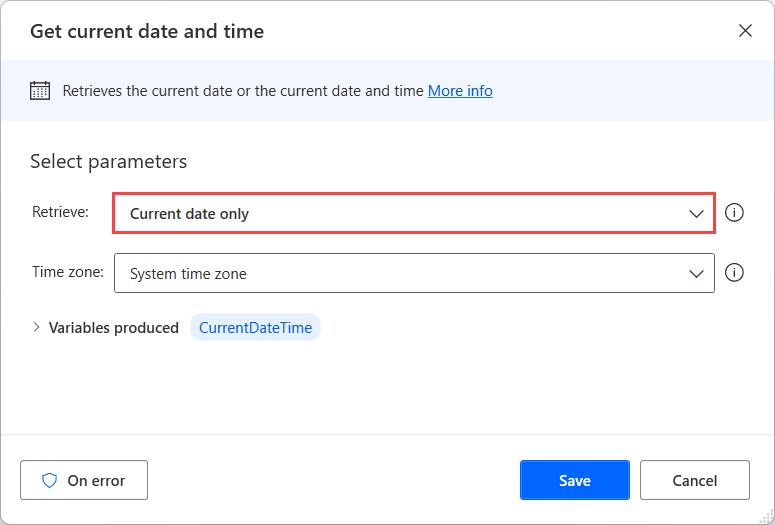
ถัดไป ขยายประเภท ข้อความ และกำหนดค่าการดำเนินการ แปลงวันที่และเวลาเป็นข้อความ ดังต่อไปนี้ ขั้นตอนนี้ทำให้แน่ใจว่าวันที่ปัจจุบันจะแสดงในรูปแบบที่เป็นมิตรกับชื่อไฟล์
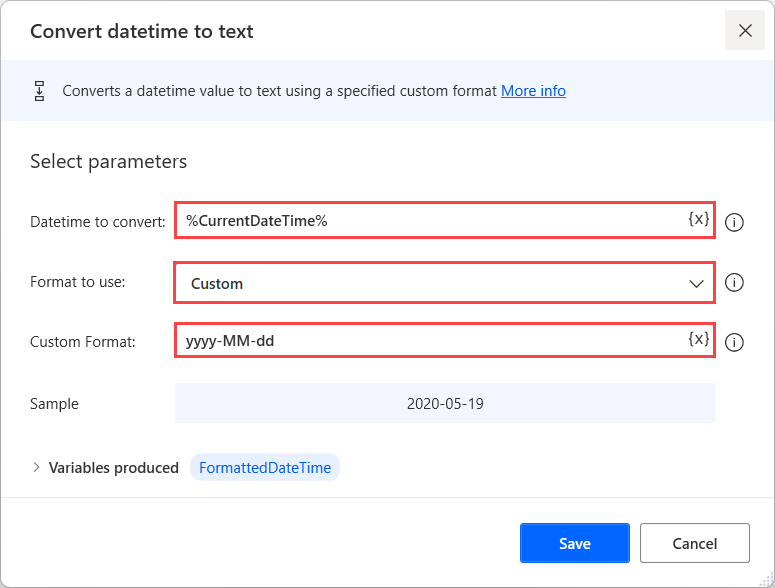
ใช้การดำเนินการ รับโฟลเดอร์พิเศษ เพื่อดึงพาธของโฟล์เดอร์เอกสาร
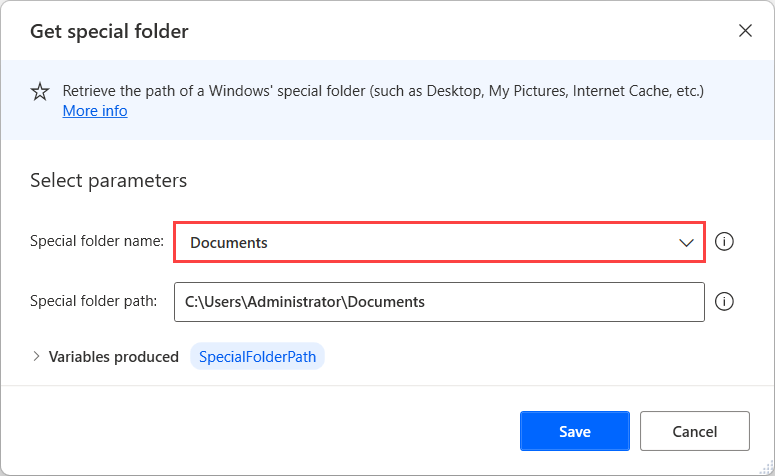
เพิ่มการดำเนินการ หากมีไฟล์อยู่ จากประเภท เงื่อนไข และกำหนดค่าเพื่อตรวจสอบว่ามีไฟล์ report.xlsx อยู่ในโฟลเดอร์เอกสารหรือไม่
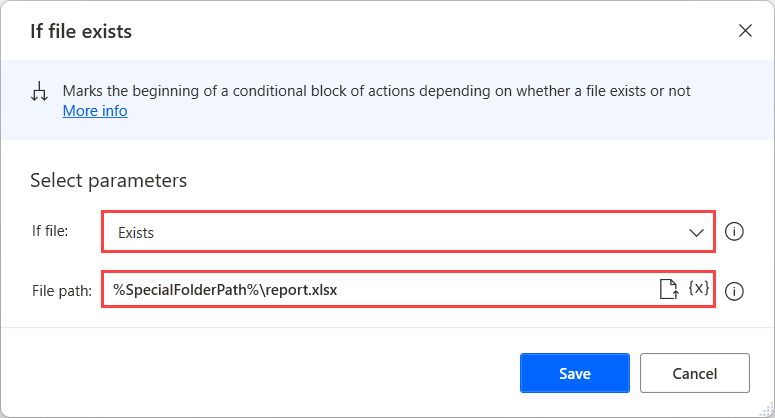
สุดท้าย เพิ่มวันที่ปัจจุบันลงในชื่อไฟล์โดยใช้การดำเนินการ เปลี่ยนชื่อไฟล์ จากประเภท ไฟล์
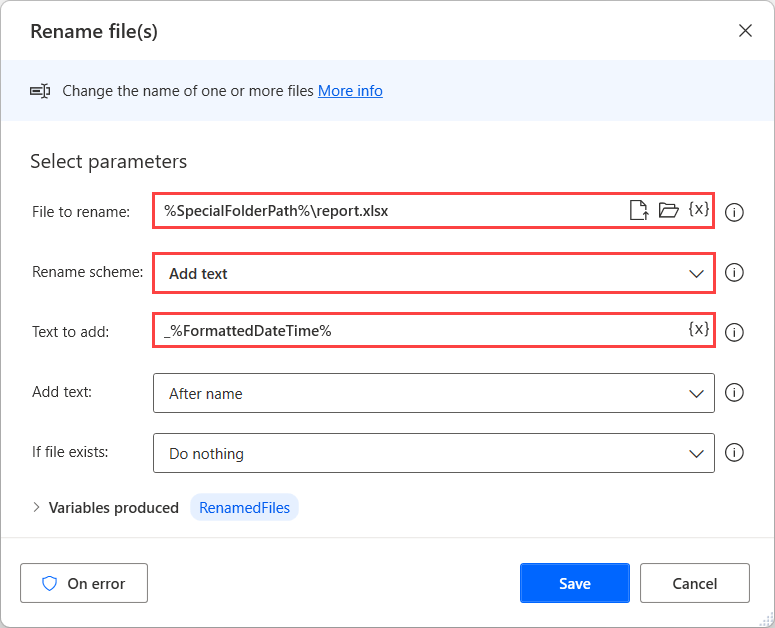
โฟลว์ที่ได้ควรมีลักษณะดังภาพต่อไปนี้:
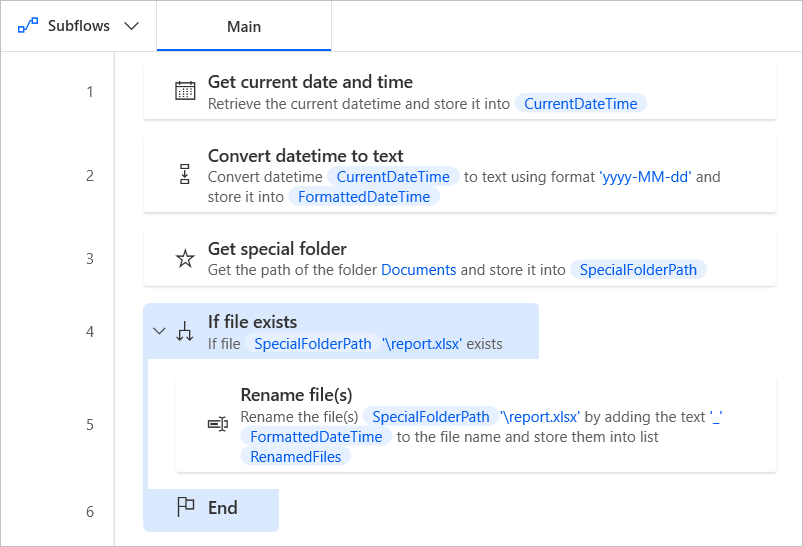
จากตัวอย่างนี้ เป็นไปได้ที่จะจินตนาการถึงสถานการณ์ต่างๆ มากมายที่ Power Automate สามารถใช้ทำงานอัตโนมัติได้ ความหลากหลายของการดำเนินการ รวมกับความสามารถในการจัดการระบบคลาวด์ ช่วยให้ผู้ใช้แต่ละคนและองค์กรเป็นไปได้อย่างไม่มีที่สิ้นสุด
ขั้นตอนถัดไป
เรียนรู้วิธี ตั้งค่า Power Automate
เริ่มต้นการเดินทางของคุณใน Power Automate โดย การสร้าง Power Automate โฟลว์เดสก์ท็อป
ทำความคุ้นเคยกับ คอนโซล และ ตัวออกแบบโฟลว์
ค้นหารายการการดำเนินการใน ข้อมูลอ้างอิงการดำเนินการ
เรียนรู้วิธีการ ใช้สิทธิ์การใช้งาน RPA แบบไม่ต้องใส่ข้อมูลกับโฟลว์ของคุณ